Not
Åtkomst till den här sidan kräver auktorisering. Du kan prova att logga in eller ändra kataloger.
Åtkomst till den här sidan kräver auktorisering. Du kan prova att ändra kataloger.
Viktigt!
Azure Cache for Redis meddelade sin tidslinje för pensionering för alla SKU:er. Vi rekommenderar att du flyttar dina befintliga Azure Cache for Redis-instanser till Azure Managed Redis så snart du kan.
Mer information om pensionering:
Den här artikeln beskriver hur du använder kommandoradsgränssnittet redis-cli för att interagera med Azure Cache for Redis som klient. Du kan använda redis-cli för att interagera direkt med din Azure Redis-cacheinstans och för felsökning och problemlösning.
Förutsättning
Åtkomst till en Azure Cache for Redis-serverinstans.
Installera redis-cli
Redis-cli-verktyget installeras automatiskt med Redis-paketet, som är tillgängligt för Linux, macOS och Windows. Detaljerade installationsinstruktioner finns i Redis-dokumentationen med öppen källkod.
Installera på Linux
Redis-cli-verktyget körs internt på Linux, och de flesta Linux-distributioner innehåller ett Redis-paket som innehåller redis-cli. Du kan till exempel installera Redis-paketet på Ubuntu med följande kommandon:
sudo apt-get update
sudo apt-get install redis
Installera i Windows
Det bästa sättet att använda redis-cli på Windows är att installera Windows-undersystemet för Linux (WSL), som gör att du kan köra Linux-verktyg direkt i Windows. Information om hur du installerar WSL finns i Installera Linux på Windows med WSL.
När du har installerat den använder du WSL för att installera en Linux-distribution och installerar sedan redis-cli med hjälp av den tillgängliga pakethanteringen för den Linux-distribution som du valde. Standarddistro för WSL är Ubuntu. Mer information finns i Redis-dokumentationen med öppen källkod.
Ansluta med redis-cli
Om du vill använda redis-cli för att ansluta till Azure Redis-cachen som en klient måste du ange värdnamnet, porten och nycklarna för cachen. Du kan hämta dessa värden med följande metoder:
- Azure CLI använder az redis list-keys
- Azure PowerShell med hjälp av Get-AzRedisCacheKey
- Azure Portal
I följande avsnitt beskrivs hur du hämtar dessa värden från Azure-portalen.
Hämta cachevärdnamn, port och åtkomstnycklar från Azure-portalen
För att ansluta till Azure Redis-cachen behöver cacheklienten cachens värdnamn, portar och nycklar. Vissa klienter kan hänvisa till dessa objekt med namn som skiljer sig något. Följ de här anvisningarna för att hämta cachens värdnamn, portar och nycklar från Azure-portalen.
Hämta värdnamnet från cacheöversiktssidan . Värdnamnet är på formen
<cachename>.redis.cache.windows.net.Välj länken bredvid Portar för att hämta portarna. Cacheminnen på Enterprise- och Enterprise Flash-nivå använder port
10000. Basic-, Standard- och Premium-nivåcacheminnen använder antingen portar6380för TLS-anslutningar (Transport Layer Security) eller portar6379för icke-TLS-anslutningar.Om du vill hämta åtkomstnycklarna väljer du Visa åtkomstnycklar.
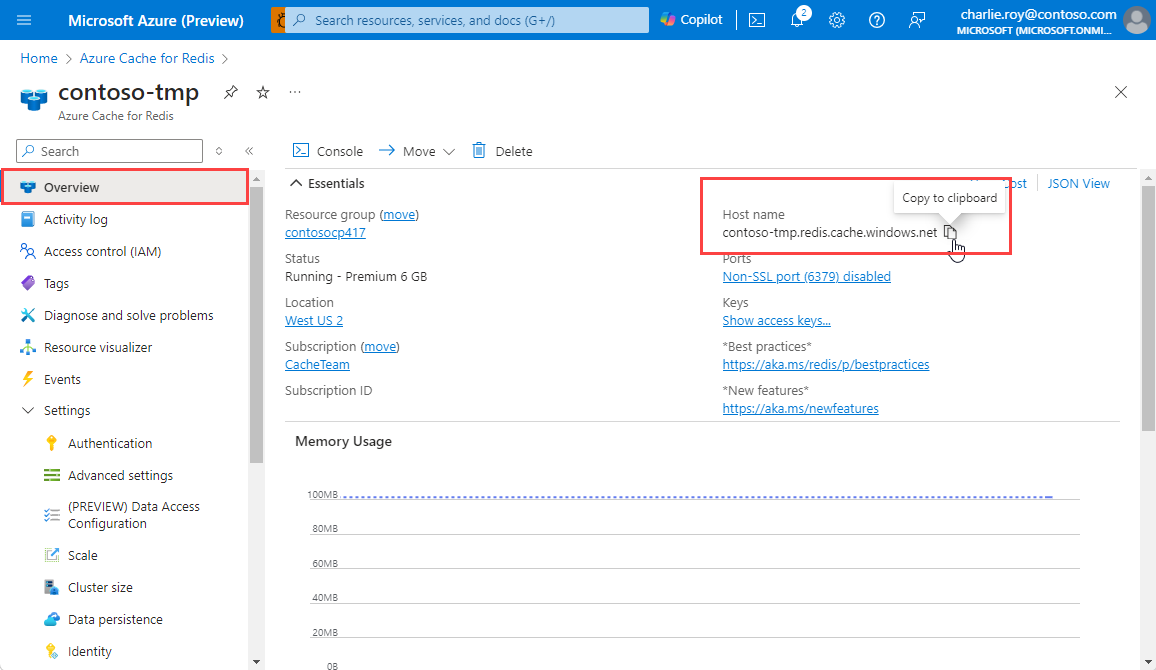
I fönstret CacheKeys visas nycklarna.

Du kan också välja Autentisering under Inställningar i den vänstra navigeringsmenyn och sedan välja fliken Åtkomstnycklar .

Hämta annan cacheinformation
Du kan också behöva ange följande alternativ för redis-cli:
-
TLS: Som standard använder Azure Redis-instanser TLS-kryptering för anslutningar. Om cacheminnet använder TLS måste du aktivera TLS för redis-cli med hjälp
--tlsav alternativet . -
Klustring: Om du har en Premium-nivåcache som använder klustring eller en Enterprise- eller Enterprise Flash-nivåcache som använder OSS-klusterprincip lägger du till
-calternativet för att säkerställa att alla shards kan nås.
Kör redis-cli-anslutningskommandot
Om du vill ansluta till cacheminnet öppnar du ett gränssnitt eller en terminal på en dator med Redis-paketet installerat. I Windows kan du använda WSL med Windows Terminal för att öppna en Linux-kommandorad.
Kör någon av följande kommandorader, beroende på alternativen TLS, port och klustring.
<cache name> Ersätt platshållarna och <access key> med värdena för cacheminnet.
Anslut till en Azure Redis-instans på Basic-, Standard- eller Premium-nivå som använder TLS:
redis-cli -p 6380 -h <cache name>.redis.cache.windows.net -a <access key> --tlsAnslut till en Azure Redis-instans på Basic-, Standard- eller Premium-nivå som inte använder TLS:
redis-cli -p 6379 -h <cache name>.redis.cache.windows.net -a <access key>Anslut till en Azure Redis-instans på Premium-nivå som använder TLS och klustring:
redis-cli -p 6380 -h <cache name>.redis.cache.windows.net -a <access key> --tls -cAnslut till en cacheinstans på Enterprise- eller Enterprise Flash-nivå som använder Enterprise-klusterprincip med TLS:
redis-cli -p 10000 -h <cache name>.eastus.redisenterprise.cache.azure.net -a <access key> --tlsAnslut till en Enterprise- eller Enterprise Flash-nivåcacheinstans som använder OSS-klusterprincip utan TLS:
redis-cli -p 10000 -h <cache name>.eastus.redisenterprise.cache.azure.net -a <access key> -c
Nu är du ansluten till din Azure Redis-cacheinstans.
Använd redis-cli kommandon med Azure Redis cache
När du har upprättat anslutningen kan du utfärda kommandon till din Azure Redis-instans i kommandotolken redis-cli. I följande exempel visas en anslutning till en cache med namnet contoso som använder port 6380.
Ett enkelt sätt att testa anslutningen är att använda PING kommandot . Kommandot returnerar PONG i -konsolen.
contoso.redis.cache.windows.net:6380> PING
PONG
Du kan också köra kommandon som SET och GET.
contoso.redis.cache.windows.net:6380> SET hello world
OK
contoso.redis.cache.windows.net:6380> GET hello
"world"
Alternativ till redis-cli
Även om redis-cli är ett användbart verktyg kan du också använda följande andra metoder för att ansluta till cacheminnet för felsökning eller testning:
- Med Redis-konsolen kan du utfärda kommandon utan att behöva installera redis-cli. Redis-konsolen är för närvarande endast tillgänglig för nivåerna Basic, Standard och Premium. Om Redis-konsolen är tillgänglig kan du använda den genom att välja Konsol i det översta verktygsfältet på sidan Översikt för cache i Azure-portalen.
- RedisInsight är ett omfattande grafiskt verktyg med öppen källkod för att utfärda Redis-kommandon och visa innehållet i en Redis-instans. RedisInsight fungerar med Azure Cache for Redis och stöds i Linux, Windows och macOS.
Relaterat innehåll
- Azure CLI använder az redis list-keys
- Azure PowerShell med hjälp av Get-AzRedisCacheKey